こんにちは、つくたろうです。
この度、当「つくたろうのブログ」ではネームサーバをCloudflareに引っ越ししました。
長年ドメインを買ったお名前.com
![]() のネームサーバをそのまま使っていたのですが、サブブログの開設などで使ったCloudflareが割と使いやすかったためメインブログにも導入することにしました。
のネームサーバをそのまま使っていたのですが、サブブログの開設などで使ったCloudflareが割と使いやすかったためメインブログにも導入することにしました。
これから同じように引っ越しをされる方の参考になればと思い、今回の記事では引っ越しの手順を写真付きで紹介していきます。
ちなみにネームサーバの変更について、ドメインを移管する必要はありません。ありませんが、今回ドメイン移管についても触れているので興味のある方は読んでもらえればと思います。
Cloudflareとは
一応簡単にCloudflareについて説明しておきます。「そんなん分かりきってるよ!」という方は読み飛ばしてください。
Cloudflareとは、CDN+DNSを無料で使えるサービスのことです。
ウェブサイトを登録すると、サイト中の画像などをキャッシュすることによって高速化してくれるというものですね。
もちろんCDNを使わずに、ただのネームサーバとして使うことも可能です。
CDNやDNSについての詳しい説明は本筋と逸れるので省きますが、僕が読んでみてタメになった書籍を以下に紹介しておくので興味がある方はぜひ手に取ってみてください。
Web技術全般についての個人的なバイブル的位置付けの本:
DNSについて分かりやすい本:
CDNについて詳しく書かれている本:
ネームサーバの変更を行う理由・動機
今回ネームサーバを変更するに至った動機などを簡単に説明しておきたいと思います。
変更せずに使っている方などの参考になれば幸いです。
まず1つ目の動機は、ドメイン移管を見越した準備です。
いまならエックスドメインにドメインが無料で移管できるので、少し時間のできた今のうちにお名前.comからエックスドメインに移管してしまおうと思いました。
www.tsukutarou.net
ドメインを移管するときにネームサーバごと一緒に移管することも可能ですが、ドメイン移管を行う際は「DNSレコードの管理をあらかじめ第3のネームサーバに移しておく」ことは鉄則です。
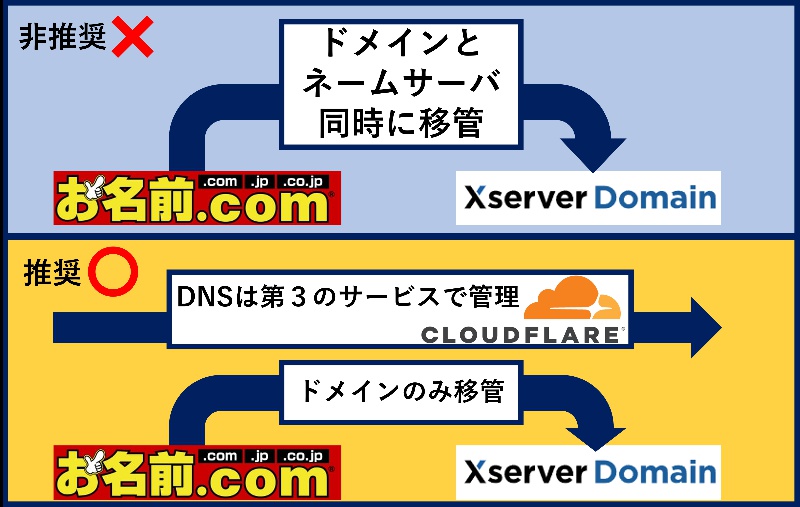
移管をスムーズに行うためにネームサーバを移す第3のサービスとして今回選んだのが、Cloudflareというわけです。
第2の動機として、Cloudflareのサービスを当ブログでも使ってみたかったというのがあります。
先述の通りCloudflareは画像をキャッシュしてサイトを高速化してくれるので、画像多めで非常に重い当ブログでぜひ使ってみたいなと思いました。
もちろん自分で遅延読み込みとかを実装してもいいですし、そもそもどれぐらい効果あるかはわかりませんが、とりあえず無料で使えるので使ってみようと思った次第です。
引っ越し手順
前置きが長くなりましたが、ここからは具体的な引っ越し手順を解説していきます。
ドメイン名等は適宜自分のものに読み替えてください。
手順⓪:Cloudflareのアカウント開設
今回はネームサーバをCloudflareに変更するので、Cloudflareのアカウントが当然必要となります。
まだ作っていない方はCloudflareのアカウントを開設してください。
書いてある通りに進めていけばすぐに作れると思います。
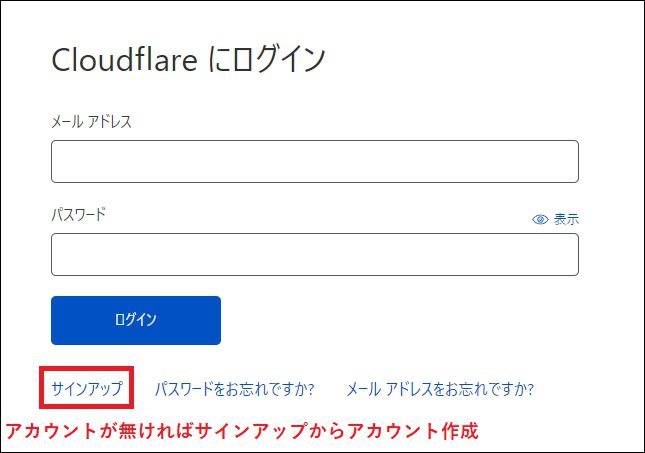
手順①:Cloudflareにサイトを追加
Cloudflareにログインしたら、ネームサーバの引っ越しをしたいサイトをCloudflareに追加します。
サイドバーの「Webサイト」タブを開き、右上の青い「サイトを追加」というボタンをクリックします。
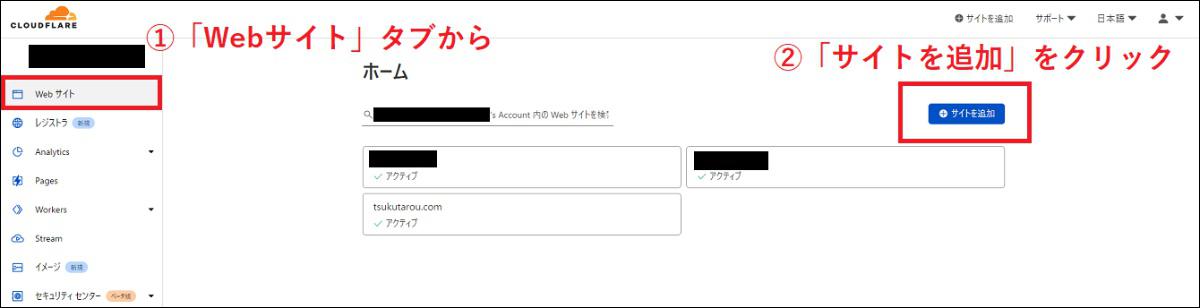
サイトのドメインを入力する欄が出てくるので、追加したいサイトのドメインを入力します。
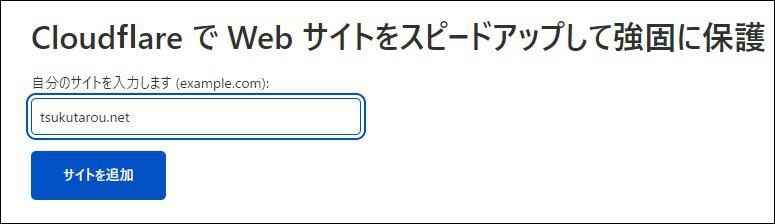
続いてプランの選択欄が出てくるので、今回は「freeプラン」を選択します。

手順②:DNSレコードの追加
プランを選択すると、サイトに既に追加しているDNSレコードが表示されます。
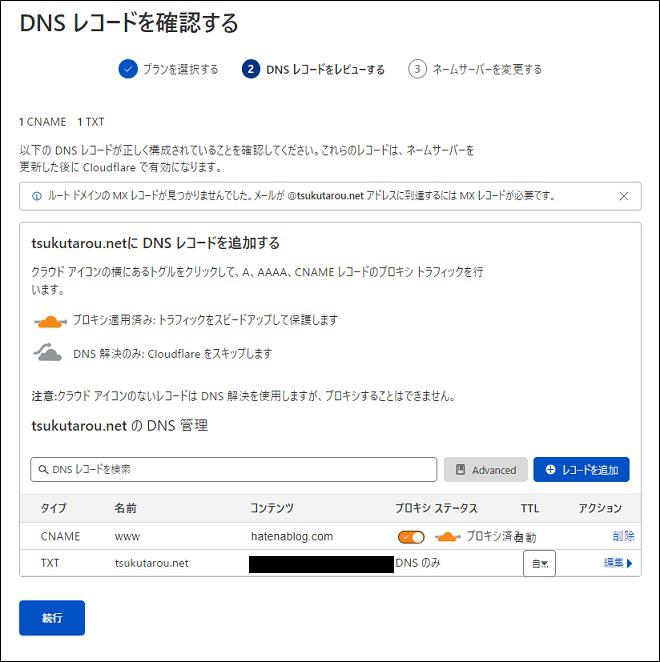
このDNSレコードはそのまま引き継ぐことになるのですが、はてなブログの場合は注意しなければならない点が1つあります。
Cloudflareは設定するDNSレコードを「Cloudflareを経由(プロキシあり)」もしくは「DNS only(プロキシなし)」のどちらかで設定します。
はてなブログの場合、これを「DNS only(グレーの雲)」にしなければなりません。
これは、はてなブログの仕様上の問題みたいなものです。はてなブログは設定した独自ドメインについてプロキシされたレコードを見つけられないため、プロキシありにしてしまうと独自ドメインを使えないんですよね。なのでDNSのみでレコードを設定します。
DNSレコード欄の「プロキシ ステータス」という箇所のスイッチをオフにすると、DNS onlyのグレーの雲に設定できます。


今回ネームサーバを設定する僕のブログは「wwwあり」で運営しているので、設定しているレコードはCNAMEレコードとなっていますが、ネイキッドドメインで運営されておりAレコードで設定されている方も、DNSレコードは同じようにグレーの雲で設定してください。

(tsukutarou.comは僕のサブブログです。こっちはネイキッドドメインで設定しています。)
手順③:ネームサーバを変更
DNSをグレーの雲で設定したら、続いてはいよいよネームサーバの変更です。
Cloudflare指定のNSレコードが表示されるので、ドメインのネームサーバをこれに変更します。
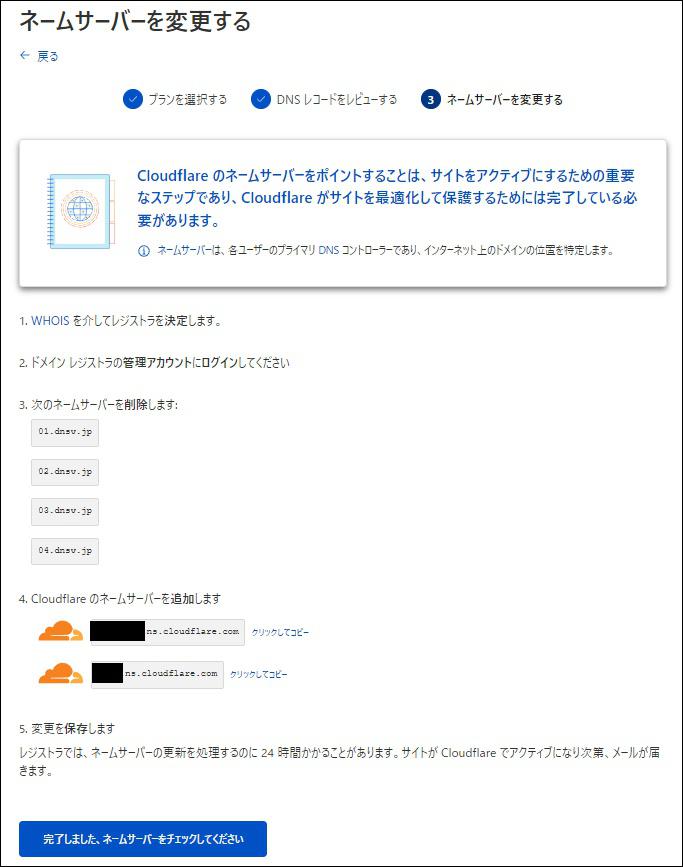
この手順は、これまでネームサーバを管理しているサービス(何もいじっていなければ普通はドメインを購入したレジストラ)で行います。
今回はお名前.comからの引っ越しなので、お名前.comの管理画面で設定を行います。
お名前.comのドメイン管理画面にログイン
![]() したら、ネームサーバ管理画面を開きます。
したら、ネームサーバ管理画面を開きます。
すると「ネームサーバーの選択」という項目に「その他のサービス」というタブがあるので、そちらを開いてCloudflareで指定されたNSレコードを入力して設定します。
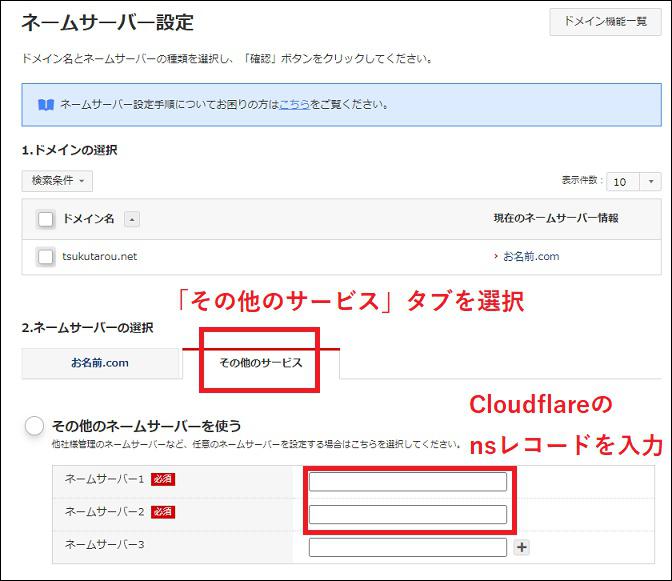
これで、ネームサーバをCloudflareのものに変更できたことになります。
手順④:ちょっとだけ待つ
ネームサーバをCloudflareのものに変更できたら、反映されるまで少し待ちます。
10分も待たないうちに、Cloudflareから設定完了のメールが届きます。
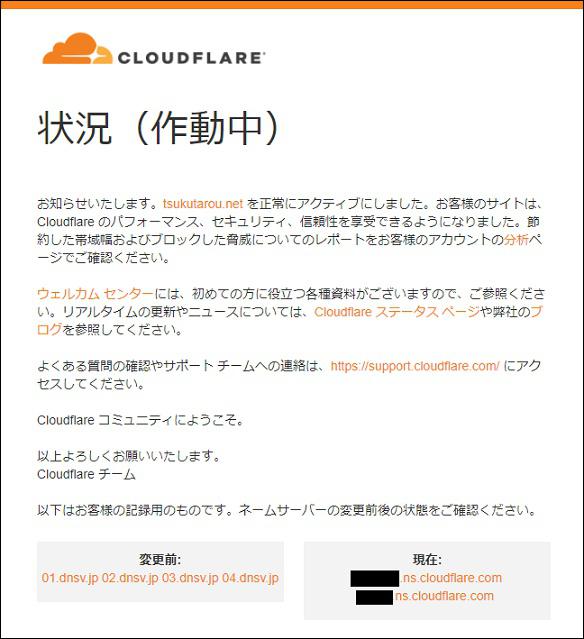
また、Cloudflareのサイト管理画面で設定したサイトが「アクティブ」になっているはずです。
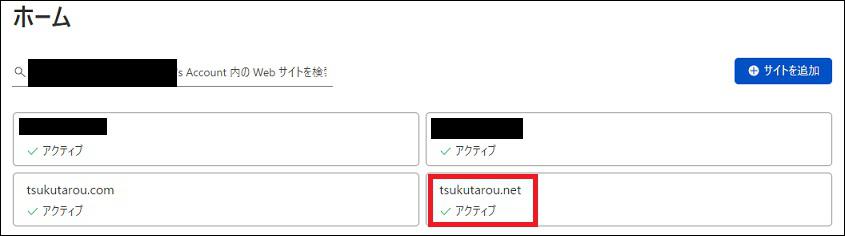
ここまで終われば、ネームサーバの設定が正常に完了したことになります。お疲れ様でした。
ドメインの移管について
先ほど紹介した動機の通り、今回のネームサーバ変更はドメイン移管の前準備も兼ねていました。
ネームサーバをドメインレジストラではない第3のサービスにしておくことで、無料で移管できるキャンペーンなどの際にレジストラをスムーズに移管することが可能になります。
ということはつまり、移管料金が安くなるレジストラを転々とすることで、ドメインの維持にかかる費用を非常に安く抑えることができるようになります。
サイト運営のテクニックの一つですね。
おわりに
今回は、お名前.comからCloudflareにネームサーバを変更する方法を解説しました。
変更が反映されて落ち着いたらエックスドメインへの移管
![]() も行うので、その様子も記事にする予定です。
も行うので、その様子も記事にする予定です。
www.tsukutarou.net
着々とお名前.comからの脱出準備が進んでいますね(笑)
これからもよろしくお願いします!
ここまで読んでくれて、ありがとうございました!
2022/02/26 つくたろう
カテゴリ:









